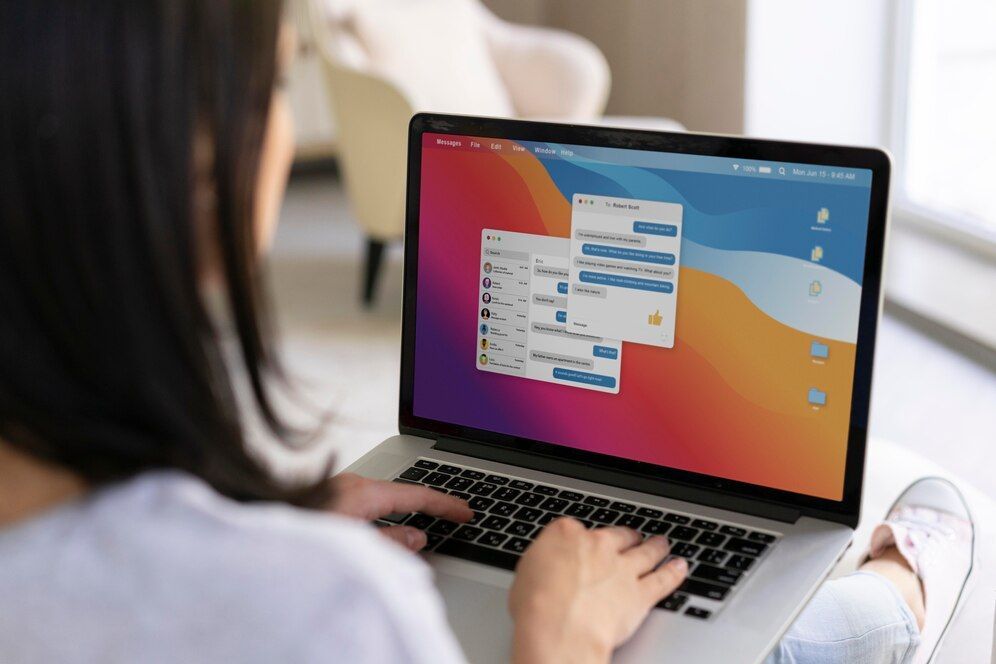 Ilustrasi membersihkan file sampah di laptop
Ilustrasi membersihkan file sampah di laptop
INDOZONE.ID - Laptop yang sering digunakan cenderung mengumpulkan banyak file sampah yang bisa memperlambat kinerjanya.
File sampah ini bisa berupa cache, file sementara, atau aplikasi yang tidak terpakai. Membersihkan sampah secara rutin dapat meningkatkan performa laptop Anda dan memperpanjang umur pemakaiannya.
Jika Anda bingung bagaimana cara membersihkan sampah di laptop, berikut adalah beberapa cara mudah dan efektif yang bisa Anda coba.
Disk Cleanup adalah alat bawaan di Windows yang dapat membantu Anda menghapus file sementara dan file sistem yang tidak diperlukan. Berikut cara menggunakannya:
Windows + S dan ketik "Disk Cleanup".Baca Juga: 5 Cara Jitu Mematikan Laptop yang Hang, Gak Pusing Lagi!
Cache aplikasi dapat menghabiskan banyak ruang di laptop Anda. Menghapus cache secara berkala dapat membantu mempercepat kinerja laptop. Berikut caranya:
Google Chrome:
Windows Store Apps:
 Ilustrasi membersihkan file sampah di laptop (FREEPIK/dikushin)
Ilustrasi membersihkan file sampah di laptop (FREEPIK/dikushin)
Ada banyak aplikasi pihak ketiga yang dapat membantu Anda membersihkan sampah di laptop dengan lebih efisien. Beberapa yang populer antara lain:
1. CCleaner:
2. BleachBit:
Aplikasi yang tidak digunakan tidak hanya memakan ruang, tetapi juga dapat memperlambat sistem. Menghapus aplikasi yang tidak diperlukan dapat meningkatkan kinerja laptop Anda.
Dilarang mengambil dan/atau menayangkan ulang sebagian atau keseluruhan artikel di atas untuk konten akun media sosial komersil tanpa seizin redaksi
Sumber: Youtube/ EasyTechs